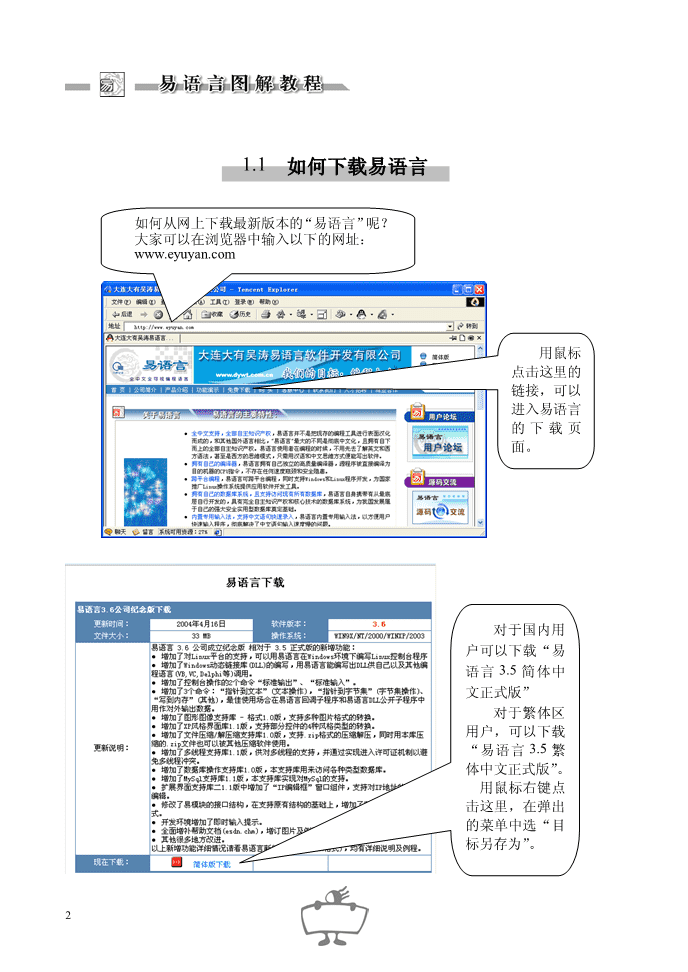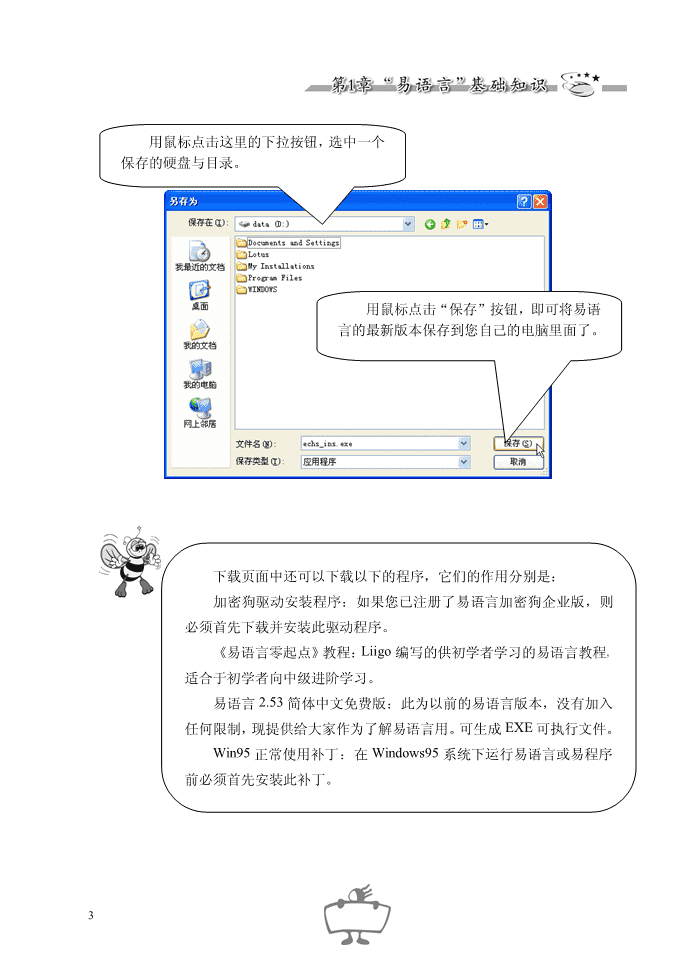- 1.75 MB
- 2022-06-16 14:42:16 发布
- 1、本文档共5页,可阅读全部内容。
- 2、本文档内容版权归属内容提供方,所产生的收益全部归内容提供方所有。如果您对本文有版权争议,可选择认领,认领后既往收益都归您。
- 3、本文档由用户上传,本站不保证质量和数量令人满意,可能有诸多瑕疵,付费之前,请仔细先通过免费阅读内容等途径辨别内容交易风险。如存在严重挂羊头卖狗肉之情形,可联系本站下载客服投诉处理。
- 文档侵权举报电话:19940600175。
第1章“易语言”基础知识本章主要介绍“易语言”的下载安装,以及运行后的界面。同时介绍一个非常简单的小程序,以帮助用户入门学习。最后介绍编程的输入方法,以及一些初学者会遇到的常见问题。本章学习内容:1.1如何下载“易语言”1.6如何较好地输入程序代码1.2如何安装“易语言”1.7“易语言”的帮助系统1.3了解“易语言”的界面1.8初学者的常见问题1.4开始写第一个易程序1.9课后练习1.5分析第一个易程序注意:安装和运行易语言对计算机的基本要求:“易语言”对硬件要求不高,只要可能运行Win95以上的机器都可以使用易语言。“易语言”运行的最低计算机配置要求为:�Windows9X/2000/NT/XP/2003操作系统;�推荐Pentium或更高的处理器;�VGA或分辨率更高的显示器;�16MB内存(推荐128MB以上内存);�鼠标或其他定点设备。�若可上英特网,可直接下载易语言最新版本,且从论坛上得到大量例程等。1
1.1如何下载易语言如何从网上下载最新版本的“易语言”呢?大家可以在浏览器中输入以下的网址:www.eyuyan.com用鼠标点击这里的链接,可以进入易语言的下载页面。对于国内用户可以下载“易语言3.5简体中文正式版”对于繁体区用户,可以下载“易语言3.5繁体中文正式版”。用鼠标右键点击这里,在弹出的菜单中选“目标另存为”。2
用鼠标点击这里的下拉按钮,选中一个保存的硬盘与目录。用鼠标点击“保存”按钮,即可将易语言的最新版本保存到您自己的电脑里面了。下载页面中还可以下载以下的程序,它们的作用分别是:加密狗驱动安装程序:如果您已注册了易语言加密狗企业版,则必须首先下载并安装此驱动程序。《易语言零起点》教程:Liigo编写的供初学者学习的易语言教程,适合于初学者向中级进阶学习。易语言2.53简体中文免费版:此为以前的易语言版本,没有加入任何限制,现提供给大家作为了解易语言用。可生成EXE可执行文件。Win95正常使用补丁:在Windows95系统下运行易语言或易程序前必须首先安装此补丁。3
1.2如何安装易语言找到下载的目录后,双击安装程序,以安装易语言。进入欢迎安装界面。点击下一步,继续安装易语言。4
进入用户使用许可协议界面。点击“是”钮,继续安装易语言。通过自述,可以了解易语言的新增功能。点击“下一步”钮,继续安装易语言。5
点击“浏览”按钮,选择其它的安装目录。点击“下一步”钮,继续安装易语言到默认安装目录中。点击“下一步”钮,正式开始安装易语言。6
正在进行安装,这里是安装进度。安装完成后,会在桌面上形成一个快捷方式,用于运行易语言。也可以在“开始”菜单中找到运行易语言的快捷方式。7
1.3了解易语言的界面前面已说过了如何启动易语言,只要双击易语言快捷方式即可。下面,让我们一起来看看易语言的界面吧。在这里打运行易语勾,下次启动时言后,首先会显将不显示此对示易语言的新话框。直接生成建对话框。这里一个空白的大家先选“确“Windows窗定”钮进入。口程序”的易程序。标题栏组件箱工作与状态组合夹。8
可以通过菜单“查看”→“工具条”,或使用快捷键以显示或隐藏这些工作夹。如:[Alt+1]可以显示或隐藏工作夹。菜单中归类列出了易语言的功能命令,通过菜单可完成诸如打开易程序,保存易程序等功能。下面先介绍两个菜单吧。其它菜单后面将有专门介绍。“程序”菜单中的项目:新建——新建一个易程序(*.e)打开——打开一个易程序(*.e)关闭——关闭已打开的易程序保存——保存易程序另存为——以另一个文件名保存打印——打印当前程序集的程序源代码“工具”菜单中的部分项目:系统配置——设置易开发环境选项支持库配置——管理其它支持库易模块管理——对易语言模块进行管理程序配置——设置当前程序选项“编译”菜单中的项目:编译——生成可执行程序(*.exe)非独立发布版本编译——生成可执行程序(*.exe)独立发布版本编译生成安装软件——生成自动安装版本(*.exe)9
“帮助”菜单中的项目。随时在程序设计中按下“F1键”可得到与主题相关的帮助。标题栏可以看到易语言的目工具条是一的平台,文件名,些菜单中的常用当前窗口等信息。命令,用一个图标分别表示命令的含义。支持库面板中显示了易语言的命令分组件工具箱中,将易类、库定义数据语言的基本组件,以及支类型和库定义持库组件和外部组件分类常量。列出。程序面板中显示了一个程序的资源列表。属性面板中列示了组件的属性表和组件列表,事件列表。10
状态夹中显示了提示信息,还有编译时的输出信息,以及调试时的调用表信息等。1.4开始写第一个易程序在Windows下编程已是非常简单的事情,比DOS下编程容易得多。因为在DOS下,可视化的程度不高,编程与调试是分开的,要编写一段程序后,再运行一下看看,而且编写菜单与窗口系统非常不容易。而在Windows下,都是所见即所得的编程手法,这样对于普通用户来说,编程就相对容易了。①点击“标签”组件。②在窗体上拉出一个标签组件。系统自动命名为“标签1”。(按住鼠标左键不松手,拖④在窗体上拉出一个按放到右下角)③点击钮组件。系统自己动命名为“按钮”组件。“按钮1”。下面再双击它。11
⑤双击按钮组件后,进入程序设计界面,输入此行⑥点击程序代码:试运行按标签1.标题=“我爱钮,试运行易语言!”程序。或按恭喜你,你的第一个程“F5键”也序已经建立。能试着运行这个程序。这是运行后的效果。可以点击按钮,看到标签的标题有所改变。下面来分析为什么此程序能够完成这样的功能。首先需要了解的是启动窗口是所有程序的平台,所有的内容都要显示在上面,因此一个程序不能没有一个主窗口,否则无法输入,也无法显示结果。在此窗口上有两个组件,一个是用来进行动作的按钮组件,当用户单击时就会控制标签显示文字,当然显示文字的过程是通过改变标签的标题属性所形成的,这样大家看上去就象是按钮在控制标签,让标签显示文字了。关闭被运行的例程(可以单击窗口右上角的关闭按钮关闭这个小程序)。12
或点击“终止”运行按钮,也可以关闭运行的易程序。1.5了解编程下面通过分析第一个易程序,来了解什么是编程。1.“_启动窗口”的作用“_启动窗口”的作用是非常重要的,当程序启动后自动调入本窗口。在属性表中可以看到“名称”一栏的内容为:“_启动窗口”该名称就是已被选中的程序窗口的名称。13
凡是以短下划线“_”开头的名称都是具有特定意义的名称。名称为“_启动窗口”的程序窗口,易程序在运行起来后会自动载入并显示,这就是例程执行后能够马上显示出窗口的原因。大家也不要更改这个窗口的名称。注意:如果正处于程序设计界面,没有窗口界面出来,右侧没有出现“_启动窗口”,可以用鼠标双击左边“_启动窗口”,也可以通过主菜单的“窗口”菜弹出启动窗口。单在各打开的窗口与程序集之间切换。2.按钮与标签的作用下面我们分析一下按钮组件与标签在程序设计中起到了什么样的作用。双击程序窗口中的“按钮”组件,将会跳转到对应的代码设计界面。注意:有些组件双击会进入默认的事件子程序,实际上也可通过属性面板中的下拉菜单中找到所有的事件子程序。14
在程序设计界面中可以看到下面这条语句:标签1.标题=“我爱易语言!”这条语句具体是什么意思呢?为什么它会被放在名称为“_按钮1_被单击”的子程序中?请跳转到程序窗口设计界面(双击左侧程序面板中的“_启动窗口”)。单击选择窗口中的按钮,在属性表中可以看到其名称为“按钮1”,单击属性表底部显示为“在此处选择加入事件处理子程序”的组合框。“事件处理子程序选择框”中有很多事件选择项,在其中可以找到名为“被单击”的列表项。15
前面曾经提到过:凡是以短下划线“_”开头的名称都是具有特定意义的名称,此处也不例外。名称为“_按钮1_被单击”或类似名称的子程序被专门用作接收运行时来自程序窗口的事件,被称为事件处理子程序。它们名称的组成格式:“_”加产生事件的窗口组件名称加“_”加事件名称。按照此格式分析即可得知,名称为“_按钮1_被单击”的子程序就是被用来接收名称为“按钮1”的按钮窗口单元上所产生的“被单击”事件。也就是说,易程序运行时用户一旦单击了此按钮,系统将会自动执行具有此名称的子程序。然后选中窗口中的“标签”组件,在属性表中可以看到其名称为“标签1”,并且属性表中同时还有名为“标题”的属性表栏。引用一个组件必须使用它的名称,引用组件的某个属性必须使用:组件名称加“.”加属性名称的格式,由此知道,“标签1.标题”实际上就是引用名称为“标签1”的窗口单元的“标题”属性,而语句:标签1.标题=“我爱易语言!”执行后就是将“标签1”窗口单元的标题改变为“我爱易语言!”。所有在程序中使用的文本数据两边都必须用双引号括起来,譬如“我爱易语言!”。16
自动载入并显示名称为“_启动窗口”的程序窗口。一个简单的编程步骤就是在“_启动窗口”上画一当用户按下窗口中的按钮些组件,并且接受后,“_按钮1_被单击”子程序被使用者的事件动自动执行。作,用子程序改变组件的属性,或进行处理后显示出程序代码:来。标签1.标题=“我爱易语言!”语句被执行,改变了标签1的标题,从而显示出对应文本。最后,别忘了保存你的易程序。使用菜单的“程序”→“保存”,或“程序”→“另存为”命令,保存你的程序。17
1.6如何较好地输入程序代码程序代码输入的几种方法“易语言”可以直接使用系统汉字输入法,如五笔、全拼、智能ABC、双拼、自然码、二笔输入法等,直接输入中文程序语句。初次运行易语言时,会在提示夹中显示如何使用易语言的内置输入法。在这里其实已介绍得非常详细了。这四种内置的输入法分别是:首拼、全拼、双拼、英文。前三种拼音输入法均支持南方音及多音字。首拼输入法及全拼输入法在系统中被合并为“首拼及全拼输入法”,系统自动判别所输入的拼音是首拼方式还是全拼方式。18
配置输入法的窗口通过单击“易语言”主菜单的“工具”�“系统配置”�“输入”得到。双拼输入法的编码规则与Windows系统所提供的双拼输入法一致。例如:欲输入“取整(1.23)”语句,各种输入法的输入文本为:首拼及全拼输入法:qz(1.23)或者quzheng(1.23)双拼输入法:quvg(1.23)英文输入法:int(1.23)以上各种输入法的名称部分输入文本(如:qz,quzheng,quvg,int)简称为“输入字”。拼音类输入法的输入字(如:qz,quzheng,quvg)简称为“拼音输入字”。首拼及全拼输入法的输入字简称为“首拼及全拼输入字”,双拼输入法的输入字简称为“双拼输入字”。输入字可以用来输入程序中所涉及到的一切名称,包括:�所有当前运行支持库中所提供的命令、窗口和报表单元数据类型及其属性和方法、普通数据类型及其成员和方法、库定义常量等等名称;�用户在程序中定义的子程序参数、子程序局部变量、程序集变量、全局变量名称;�用户定义的子程序、DLL外部命令名称;�用户定义的数据类型及其成员名称;�用户所加入的资源和所定义的常量的名称;�用户在设计窗口或报表时所定义的窗口单元、菜单项目或报表单元名称;�系统数据类型名称,如:“整数型”、“小数型”等等;�系统常量名称,如:逻辑值常量“真”和“假”等。在使用首拼输入字时,需要注意纯韵母发音汉字的输入。如:“按钮”中的“按”字,它的发音是韵母an,对于此类汉字,在首拼输入法中必须写全,譬如“按钮”的首拼输入字就应该为ann(即an,n)。19
输入字类型指定在程序中书写输入字时,可以使用一个半角符号来引导该输入字,以指定其类型。各输入字的类型引导符号如下。首拼及全拼输入字:分号,如“;qz”,“;quzheng”。双拼输入字:冒号,如“:quvg”。英文输入字:单引号,如“’int”。系统具有一个当前默认输入法状态,如果某输入字前没有加上类型引导符号,则默认是属于该输入法的输入字。系统安装完毕后,当前默认输入法为“首拼及全拼输入法”。这就意味着,在当前默认输入法为“首拼及全拼输入法”的时候,要想使用双拼输入字,则必须在输入字的前面加上类型引导符“:”。不过此时英文输入字前可以加也可以不加类型引导符“’”。其原因为:如果当前默认类型输入字不能找到匹配的目标名称时,系统将自动把该输入字转换为英文输入字后再去寻找匹配名称一次。展开输入参数。观察一下如果代码前有加号,就光标移动到想要展开的程序代表示可以展开。码后,使用[Alt+右光标键],可以展开。或者用鼠标左键点击该代码左边空白处。展开后,光标移动需要修的程序上,可以重新输入程序代码内容。20
1.7“易语言”的帮助系统光标移动到想要得到帮助的程序代码行上,按“F1键”,立即在下方的提示夹中得到帮助提示。1.8初学者的常见问题1.初始配置信息本章及以后所有叙述都假设在安装易语言后,没有使用“工具”�“系统配置”菜单项修改过系统的初始配置信息。如果不能确定,请在启动易语言的同时一直按住“Shift键”,出现系统界面后再放开,此时将自动清除以前的设置信息。2.输入程序后只要将光标移到上行或下行代码即可如果在输入一行代码后,代码没有被设置为有效的可执行代码或其中存在错误,调试时“易语言”会报告错误。21
3.如何去除底图有时在窗口属性里加了一幅图,现在想去掉,但是没有那个选项,总显示“有数据”,此时请选中该属性后直接按“Delete键”。也可以用鼠标右键菜单中的命令删除。4.如何消除标签中“标签”两字方法:请修改标签的“标题”属性。即进入属性面板,将标题属性后的文字更改。5.如何即时查询帮助信息方法:如欲对系统中各运行支持库内的命令、库定义数据类型、库定义常量等等信息进行查找,请在易系统启动后使用以下方法之一:(1)直接在工作夹内的支持库面板中单击对应的所要查找其信息的项目,此时所有的相关信息将会显示在系统的提示面板或状态栏中。(2)如果欲将这些信息提取出来打印或者以后阅读,请在相应项目上单击鼠标右键,在所弹出的菜单中选择“拷贝帮助文本到剪贴板”或者“写帮助文本到文件”功能,输出与该项目及该项目所有子项目相关的帮助信息。例如:在支持库名项目上进行此操作,将输出此支持库内的所有信息。1.9课后练习(1)将本章例子中的文字内容改为其他的问候语句。22
(2)练习更改标签标题的效果。(3)在老师或有基础的朋友的指导下,将窗口填上一张图片。更改底图显示方式。(4)给窗口加上标题文字。23